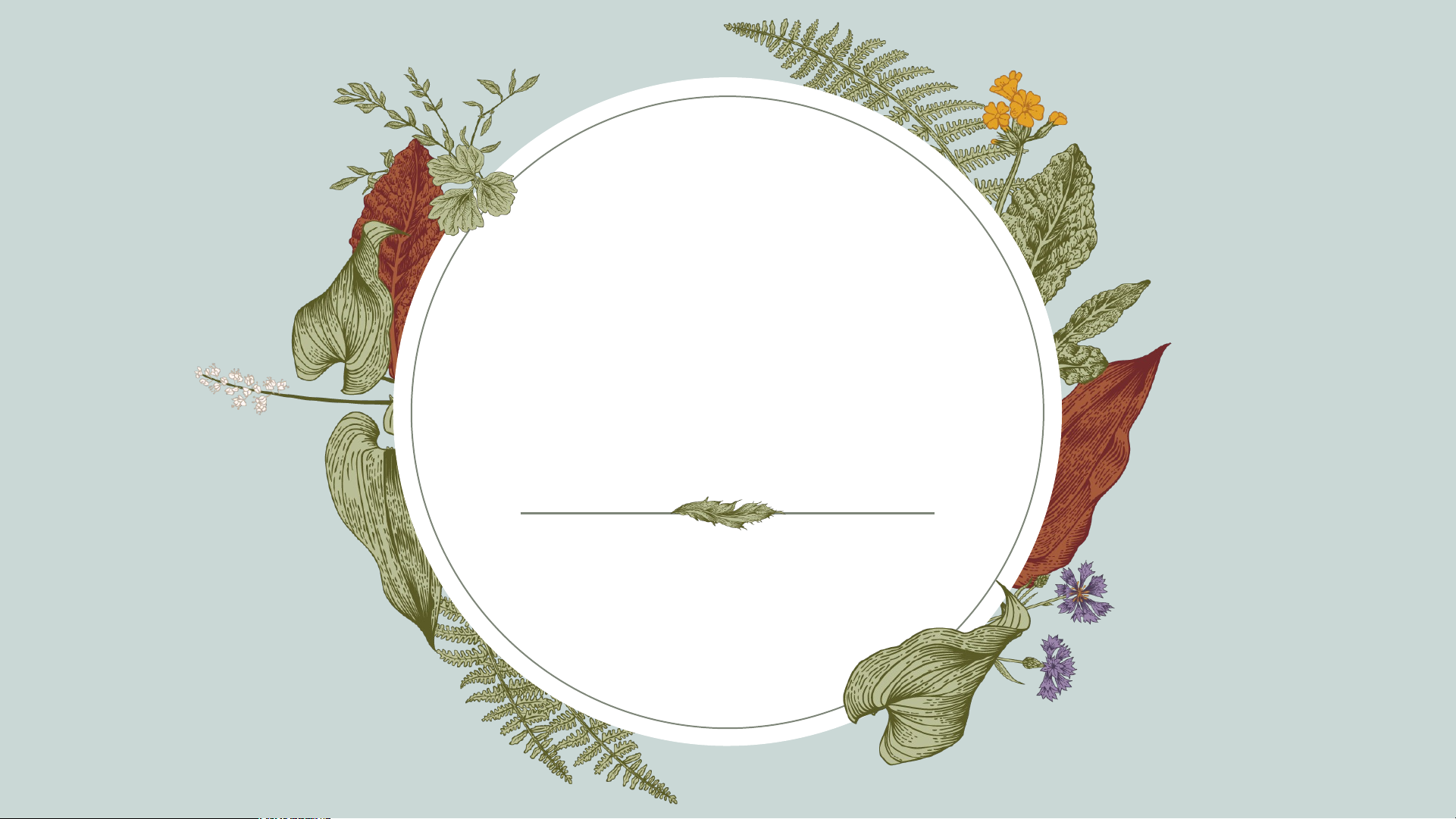
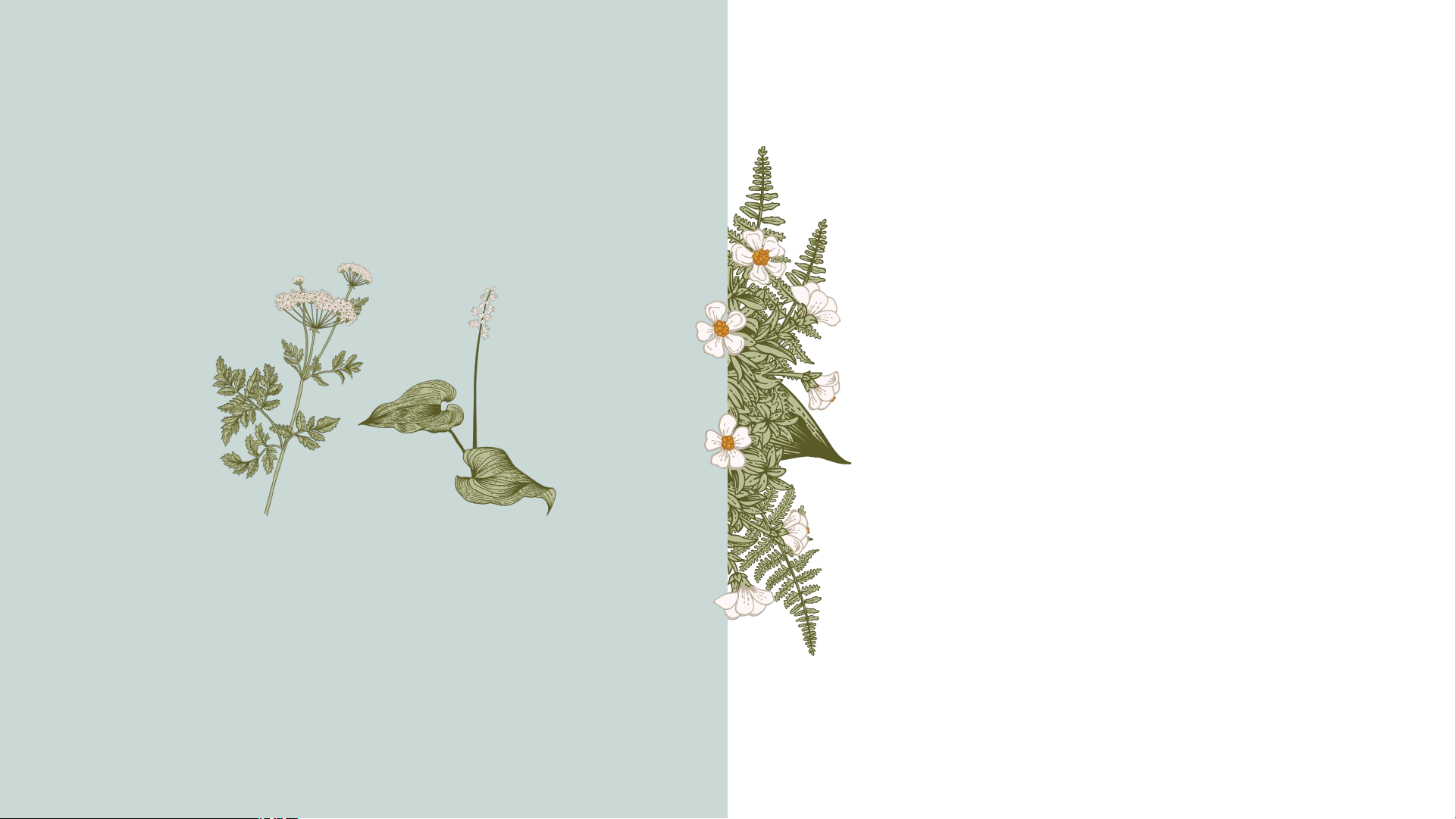
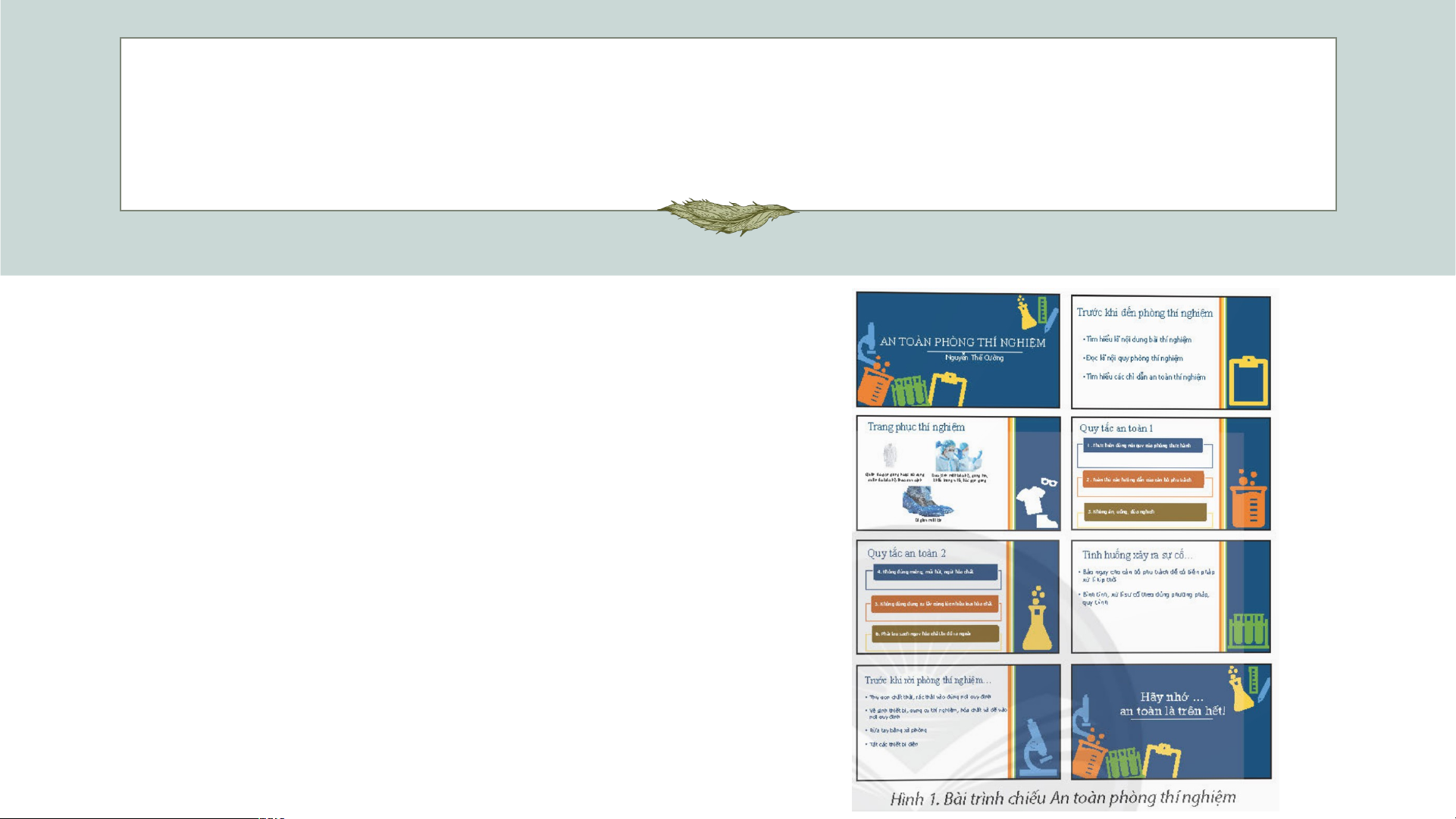
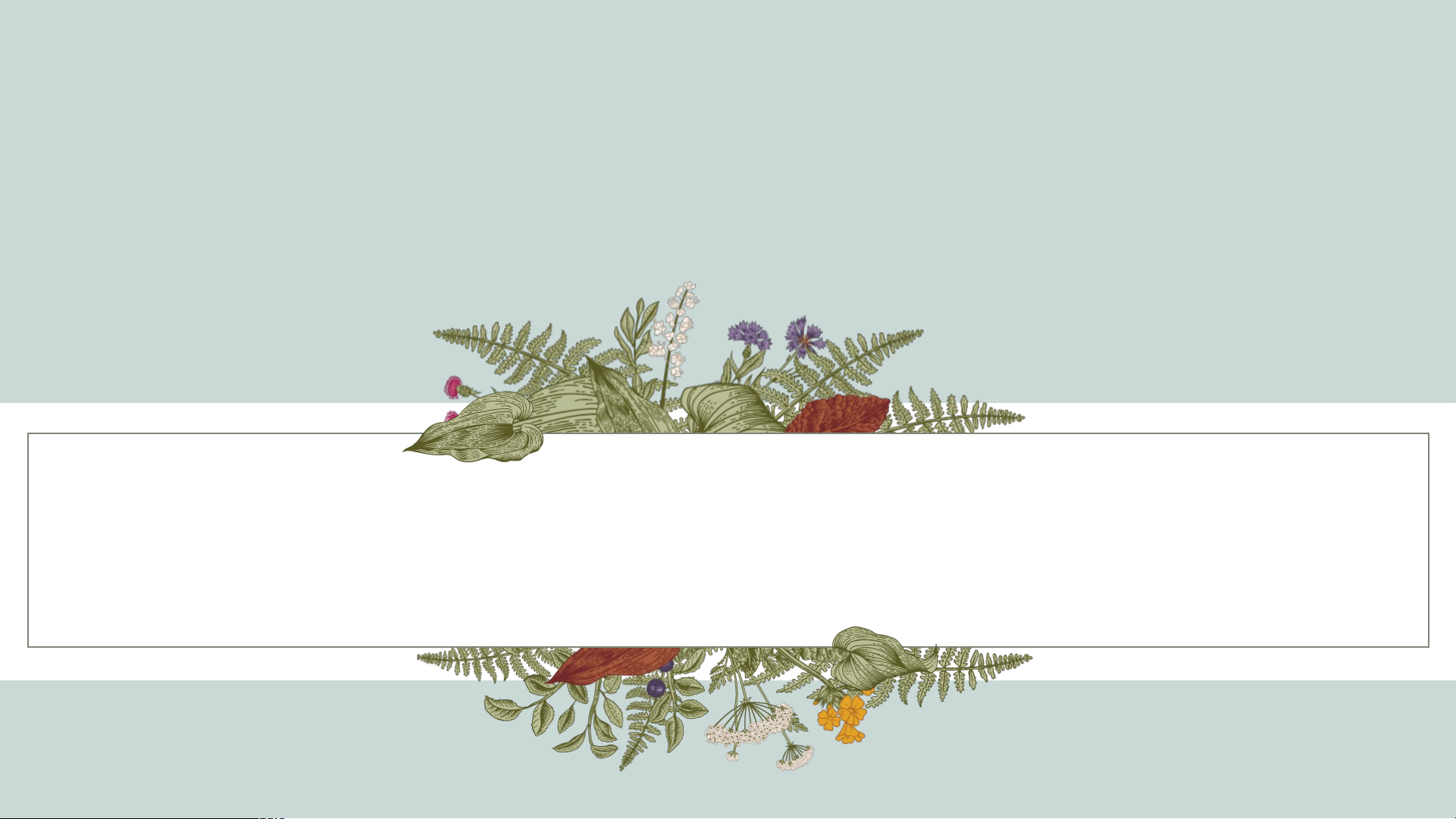
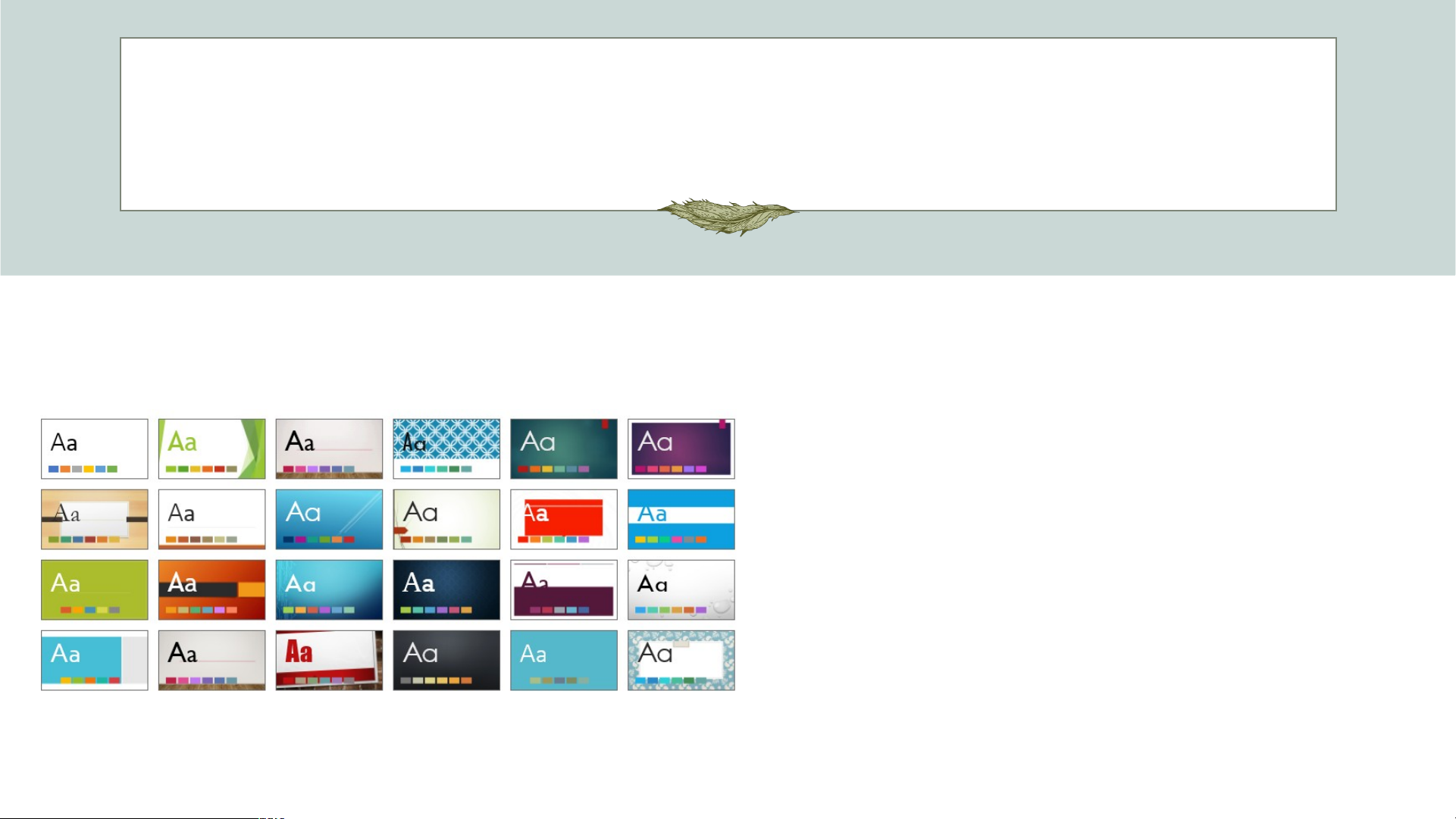
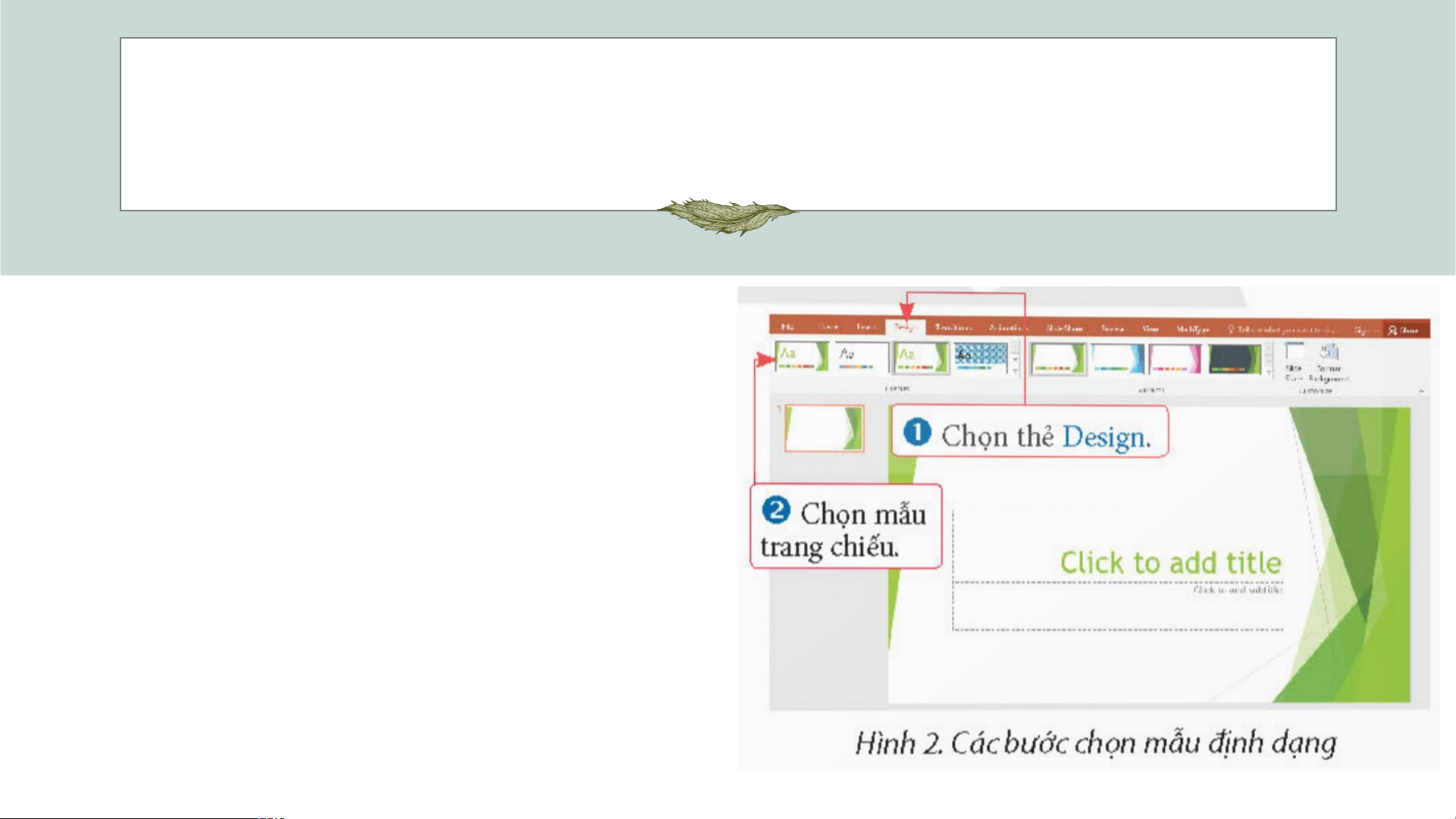

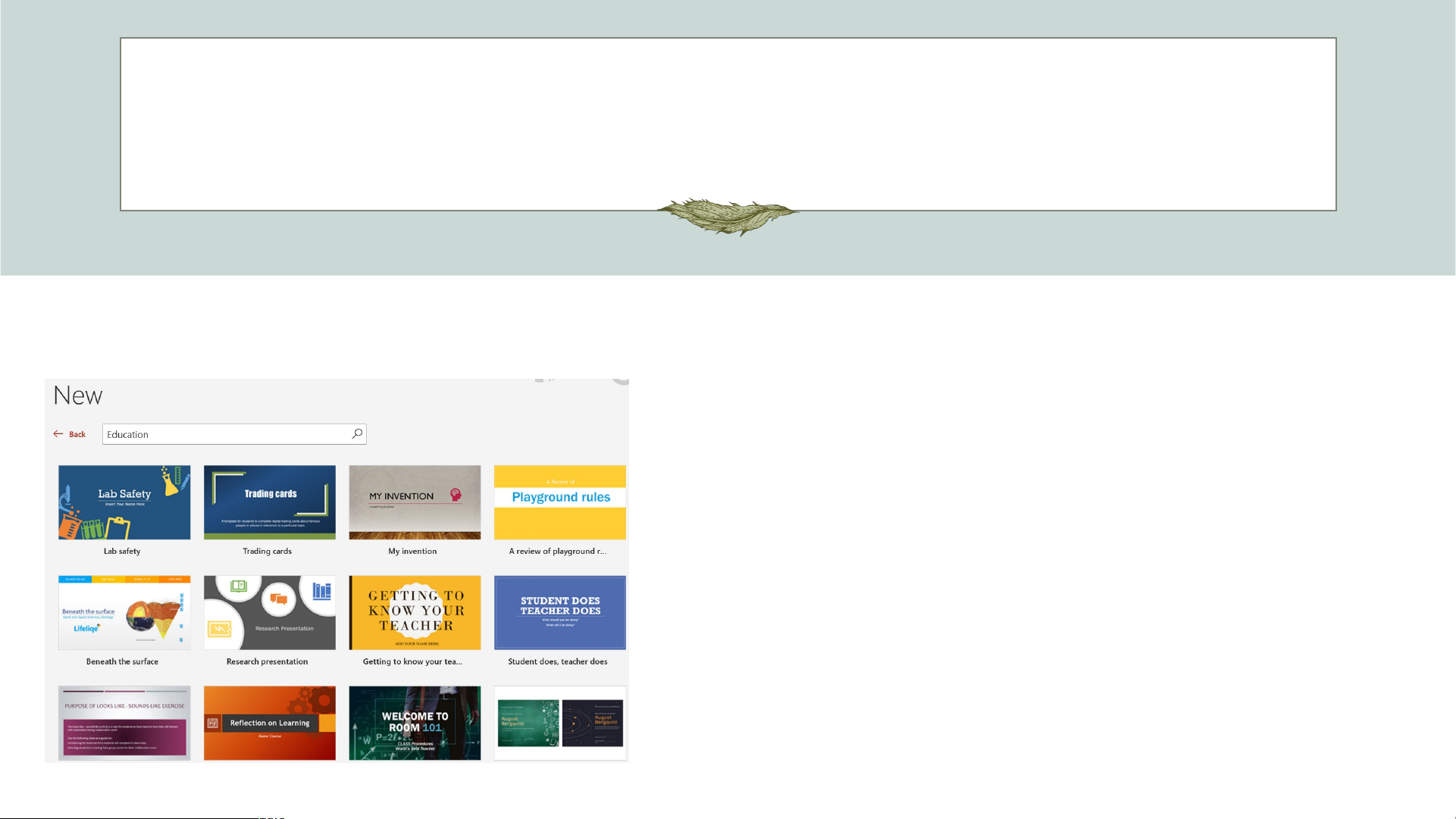
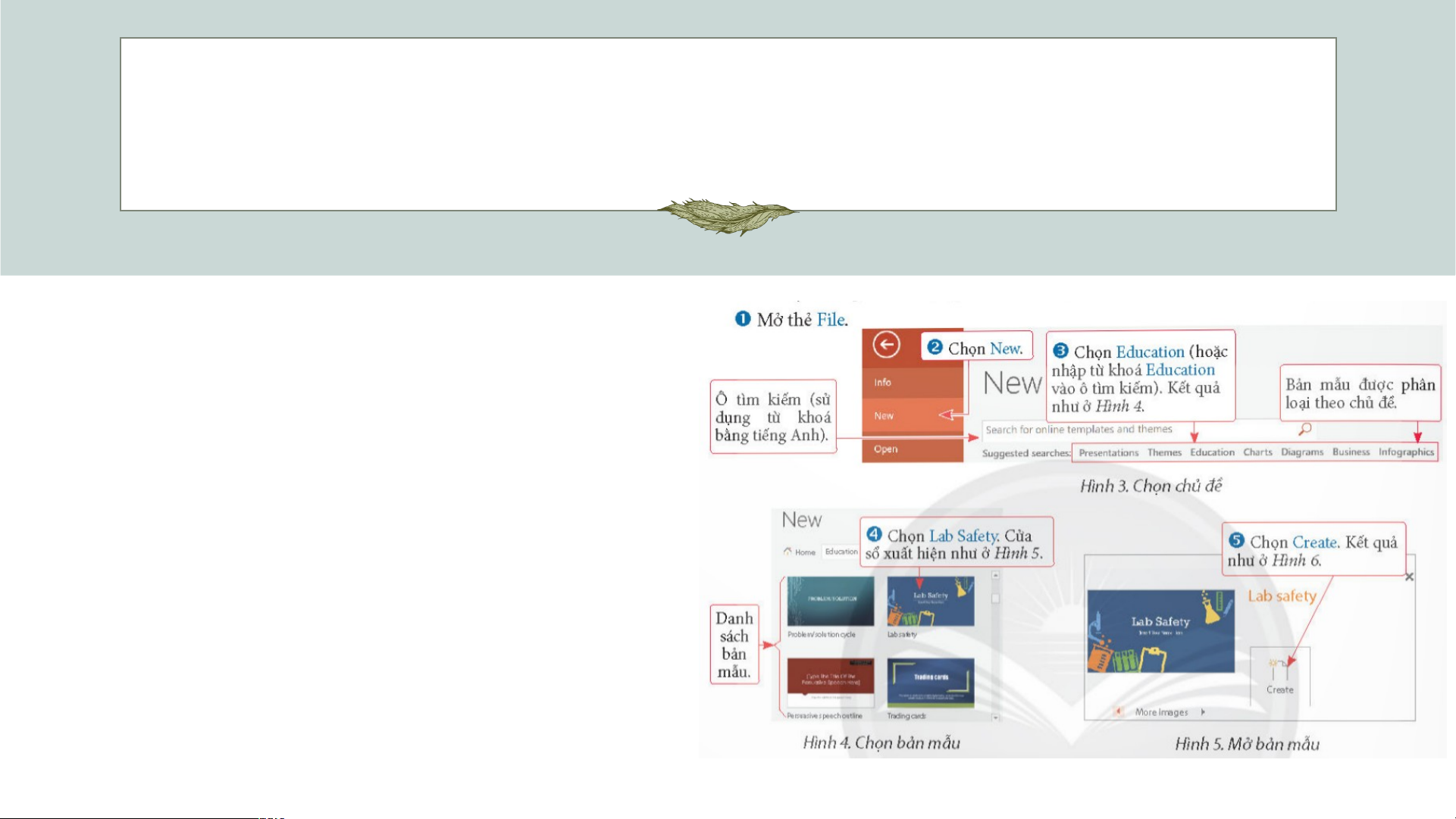
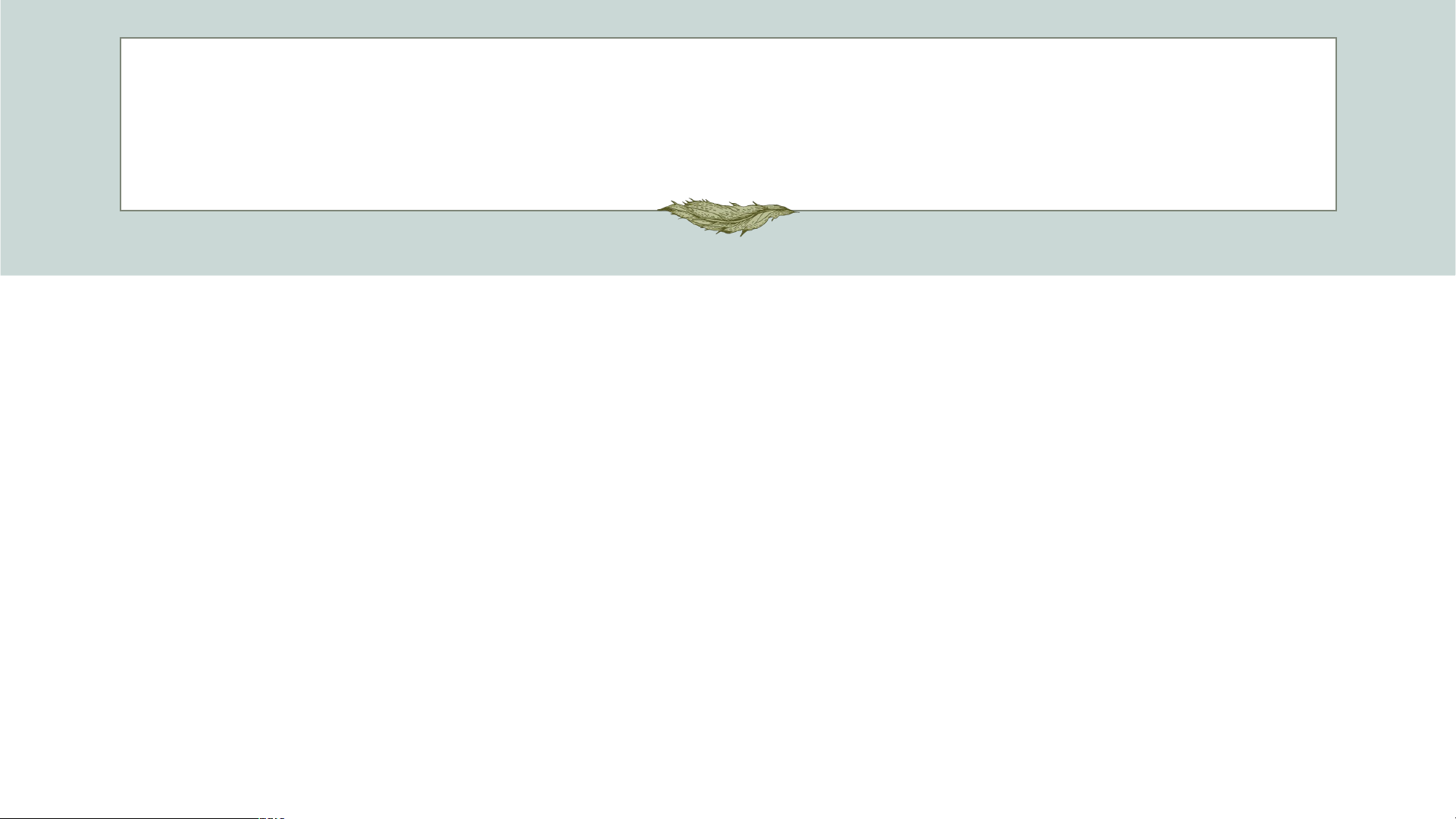
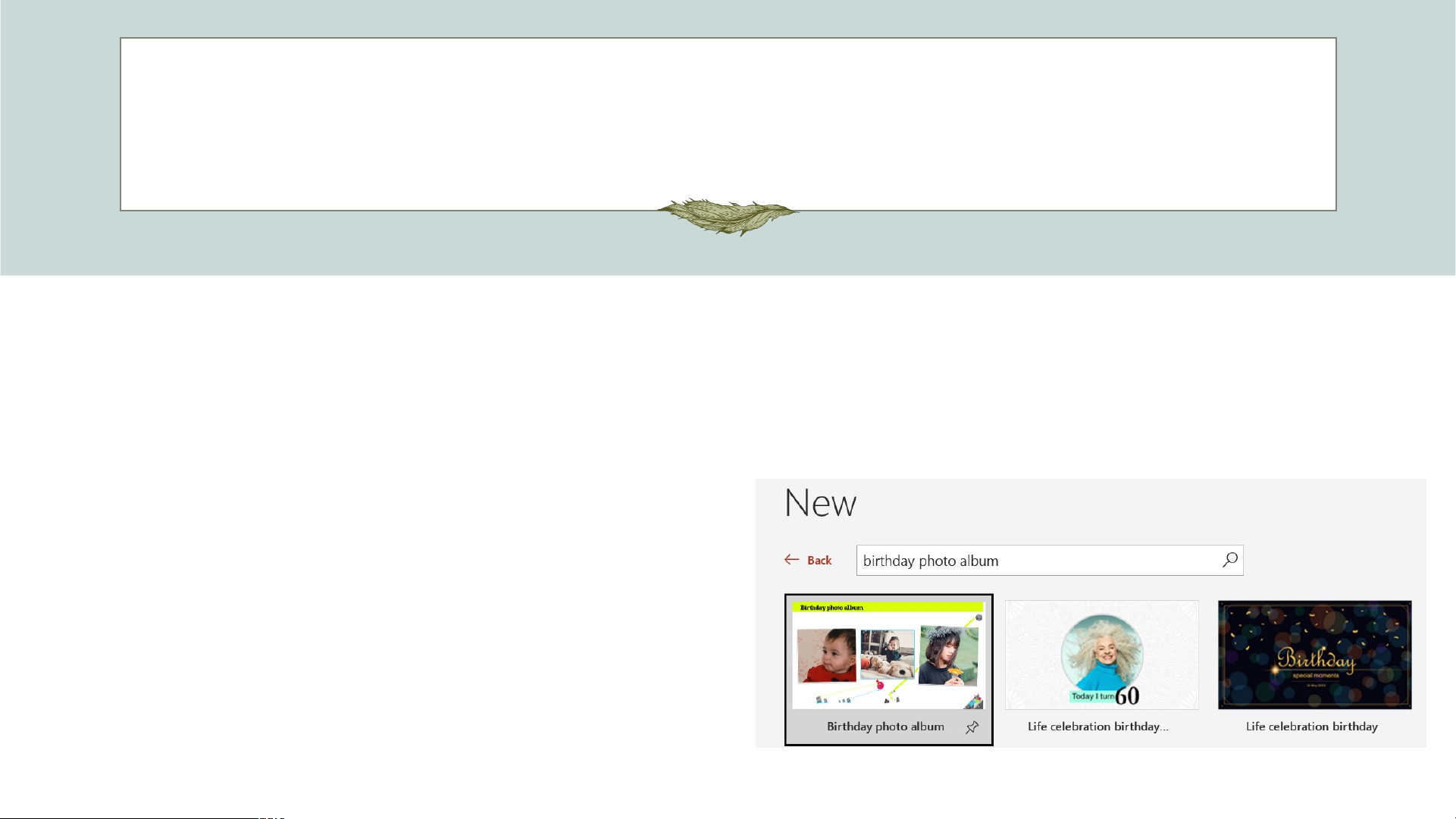
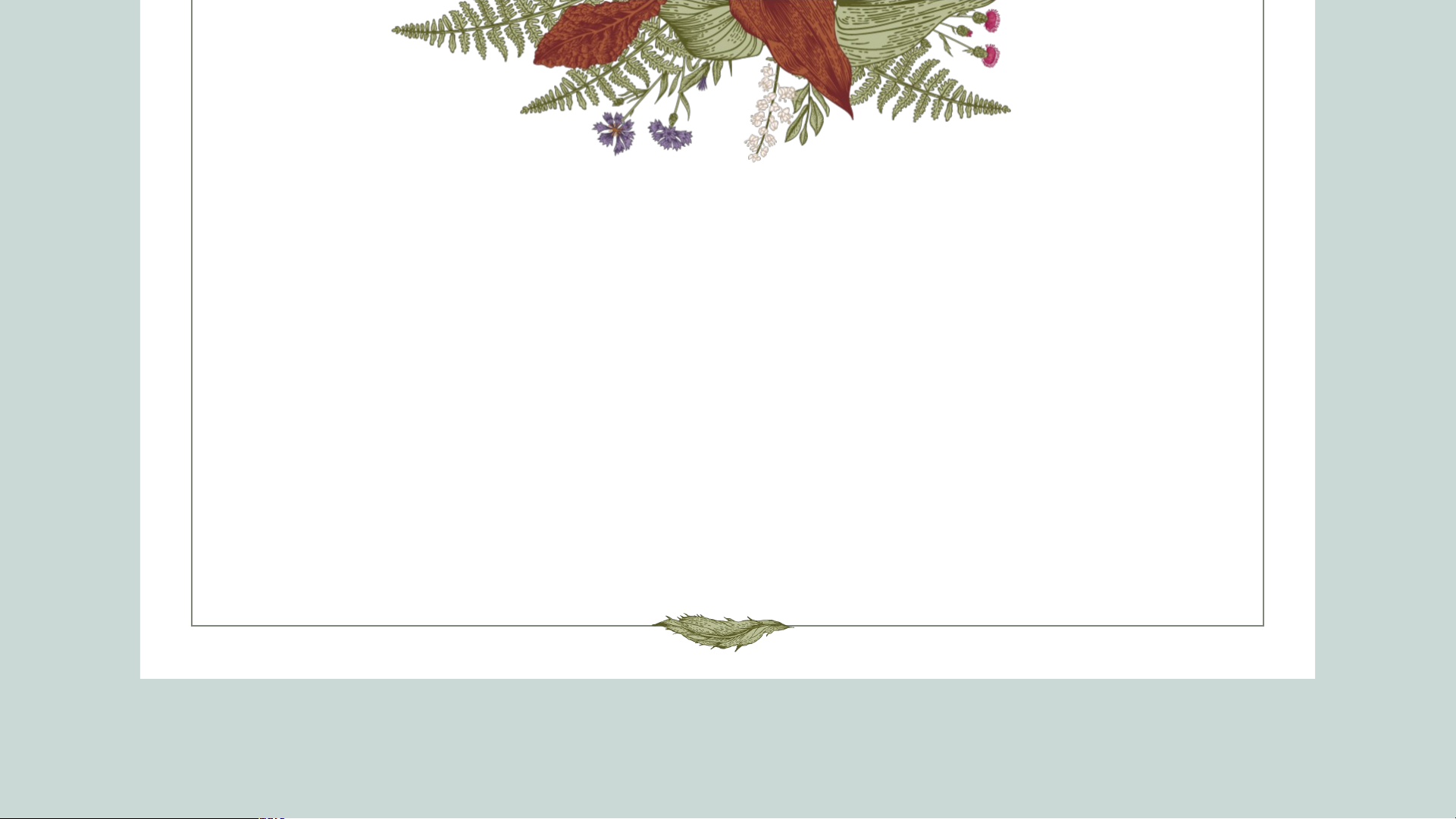
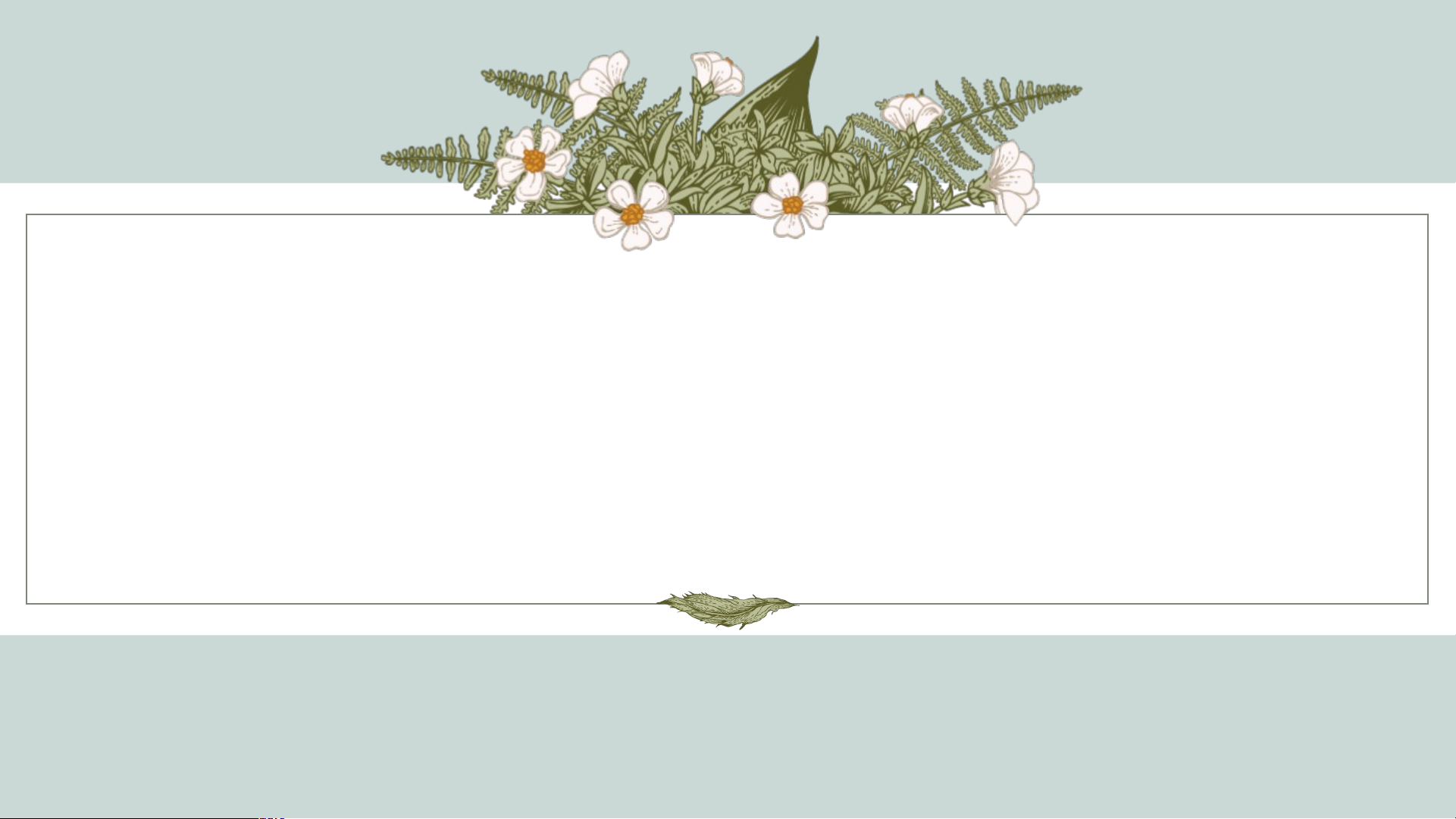
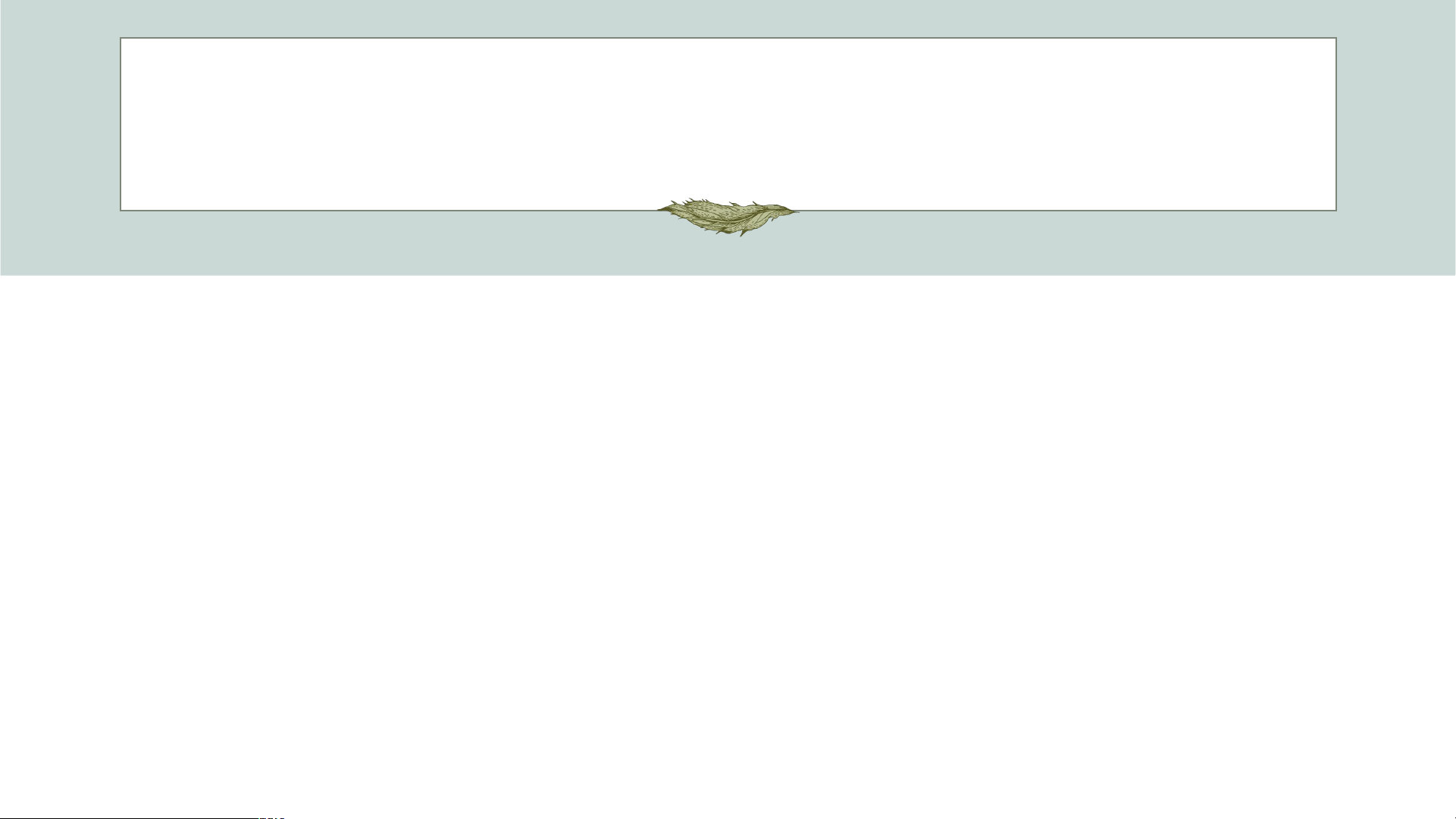
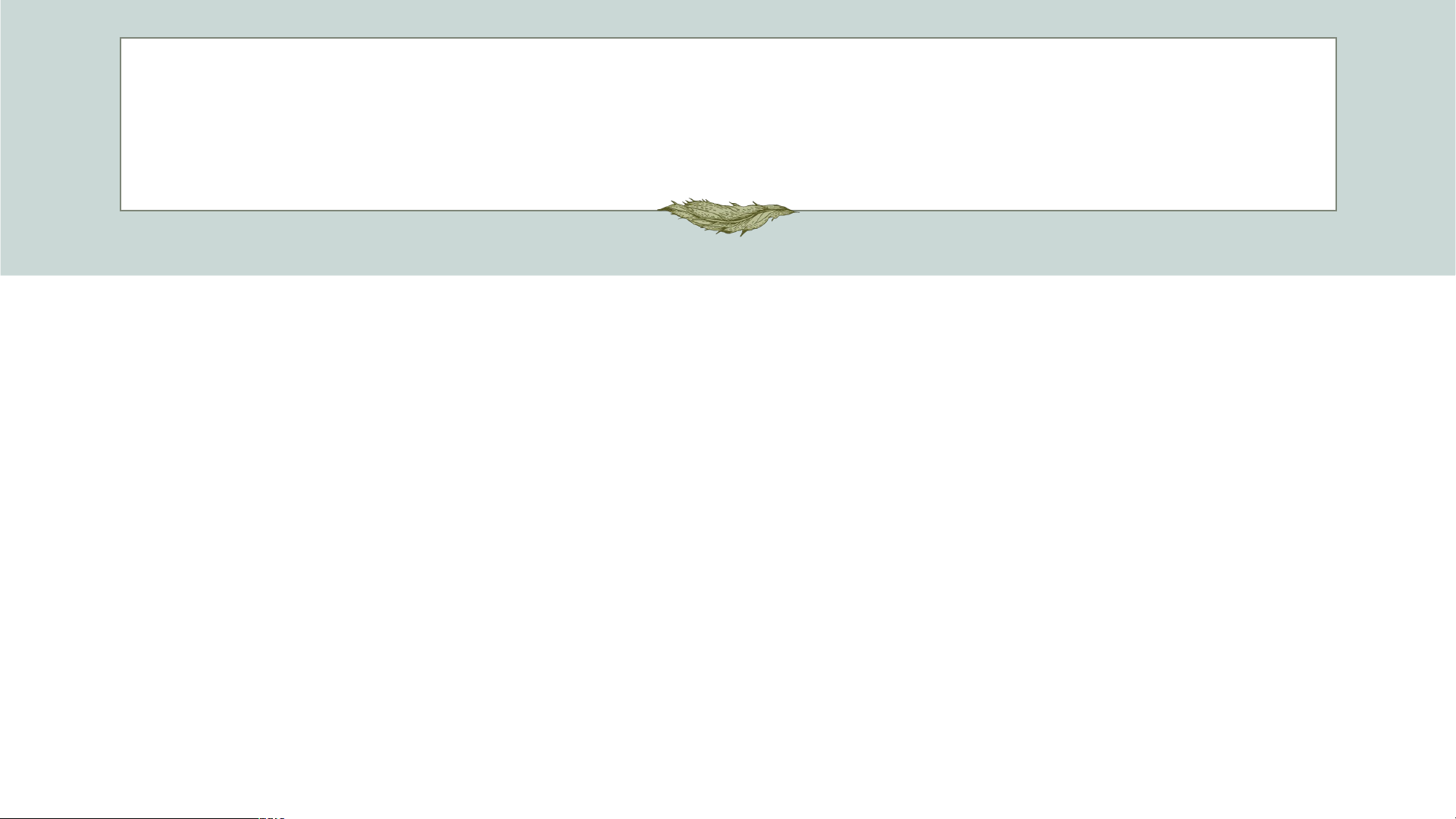
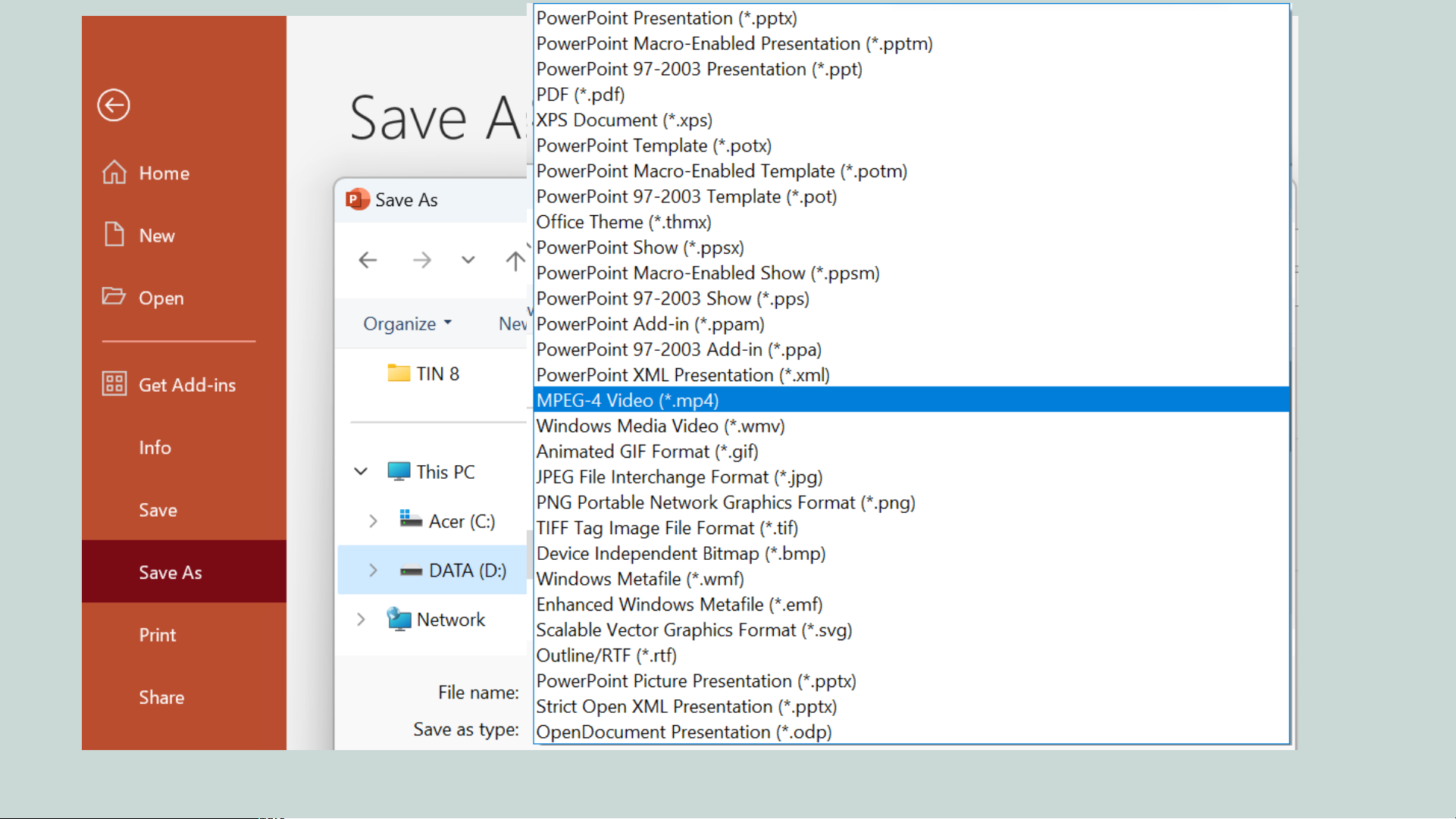
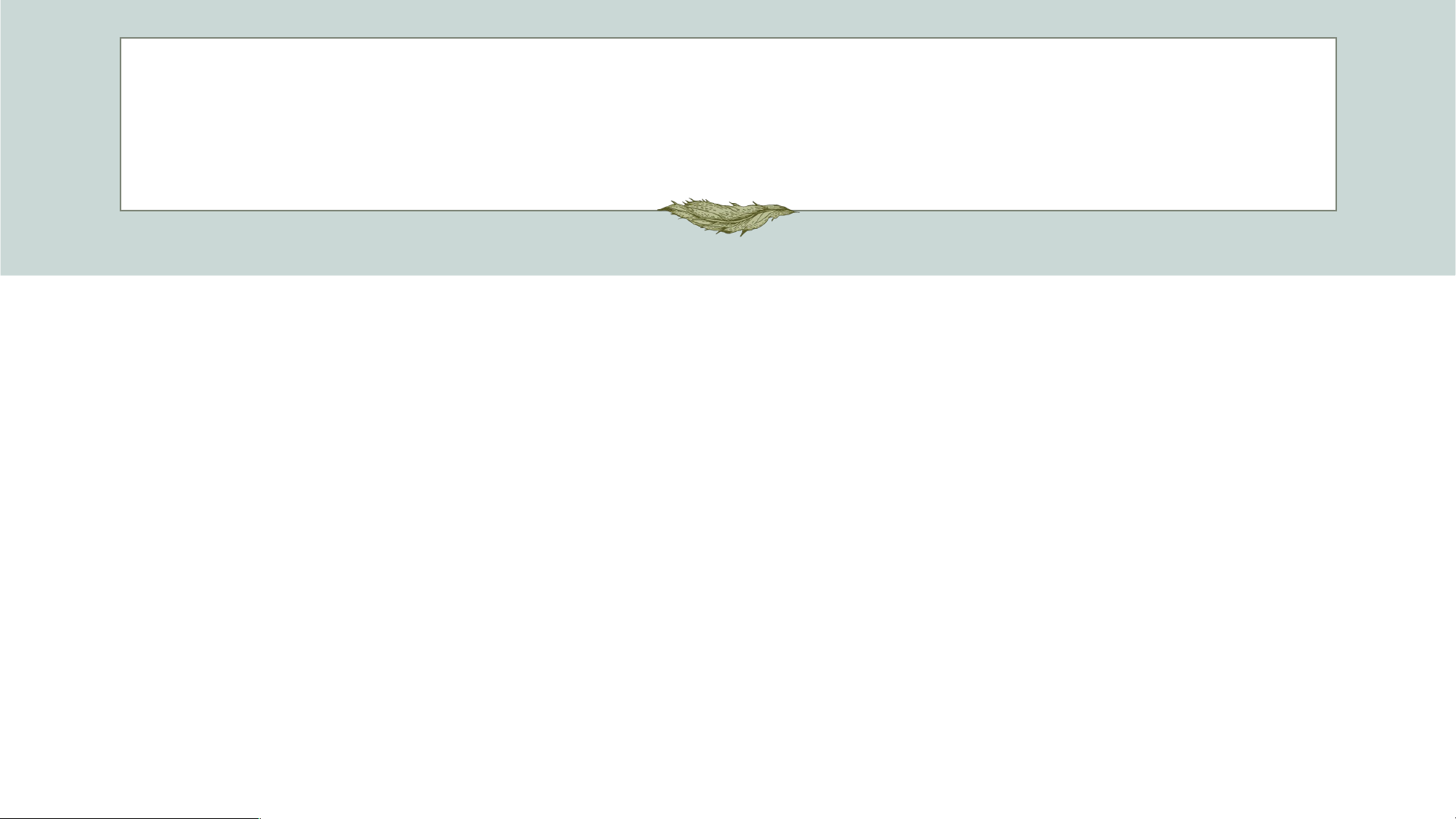
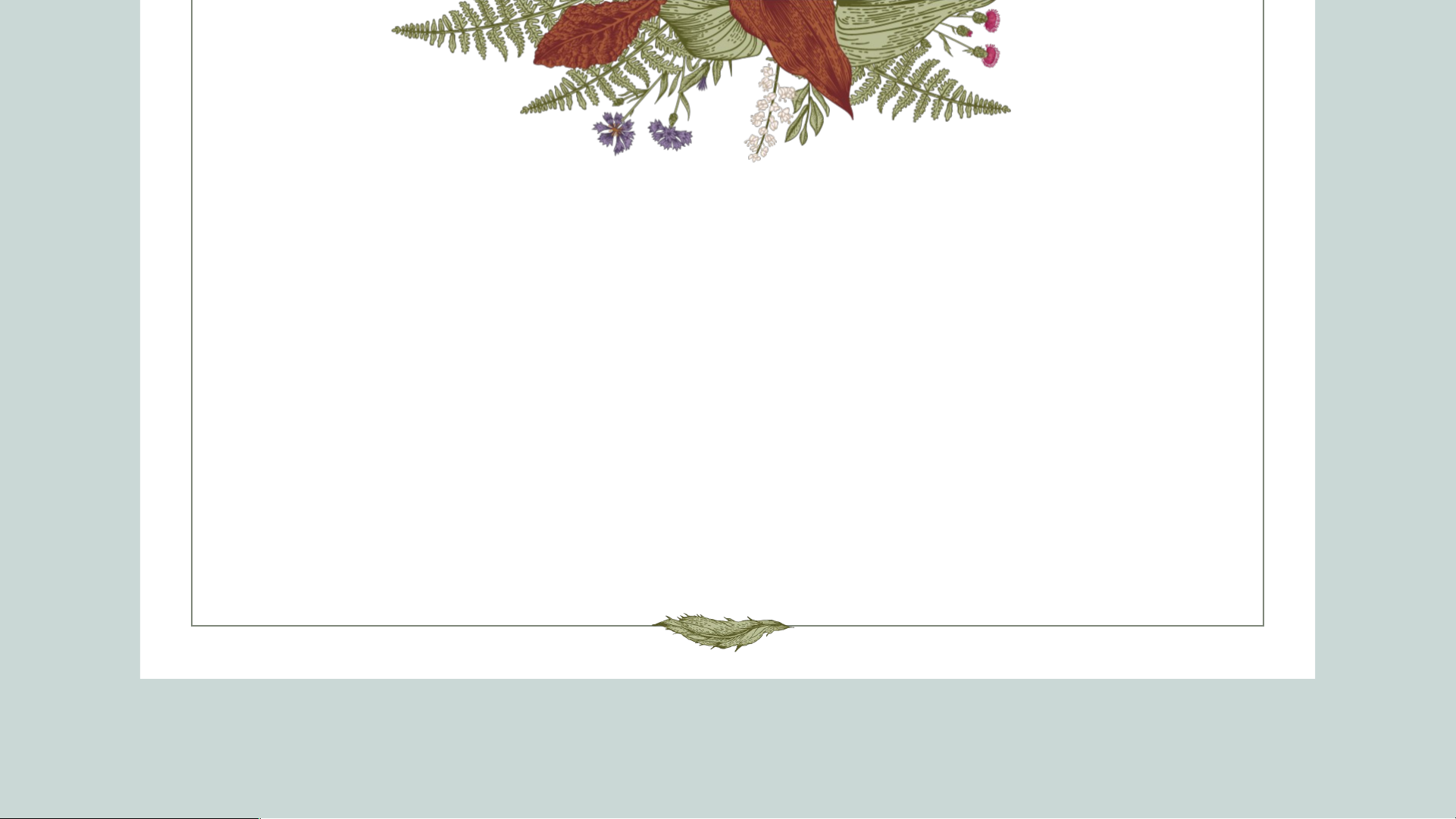
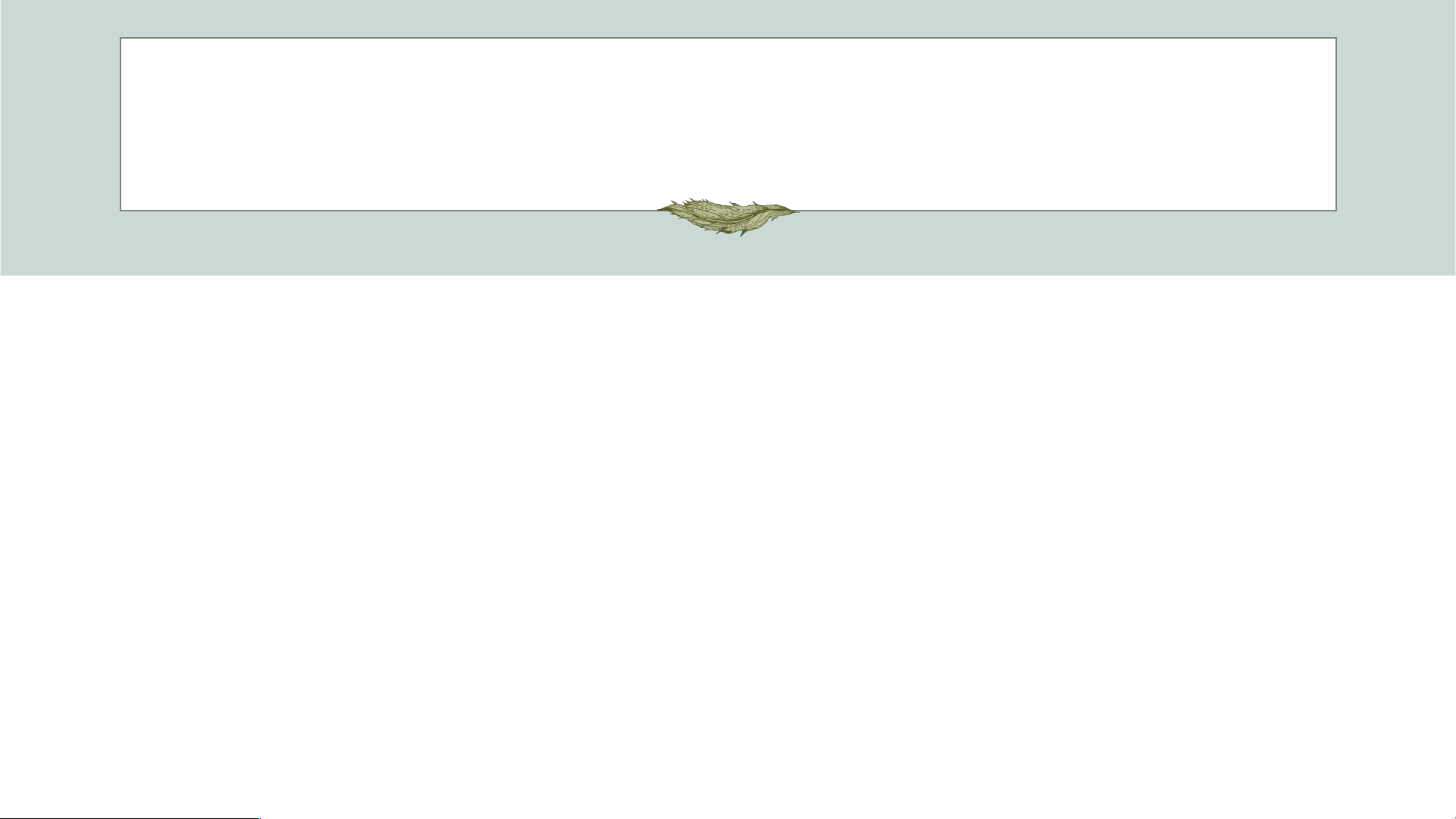
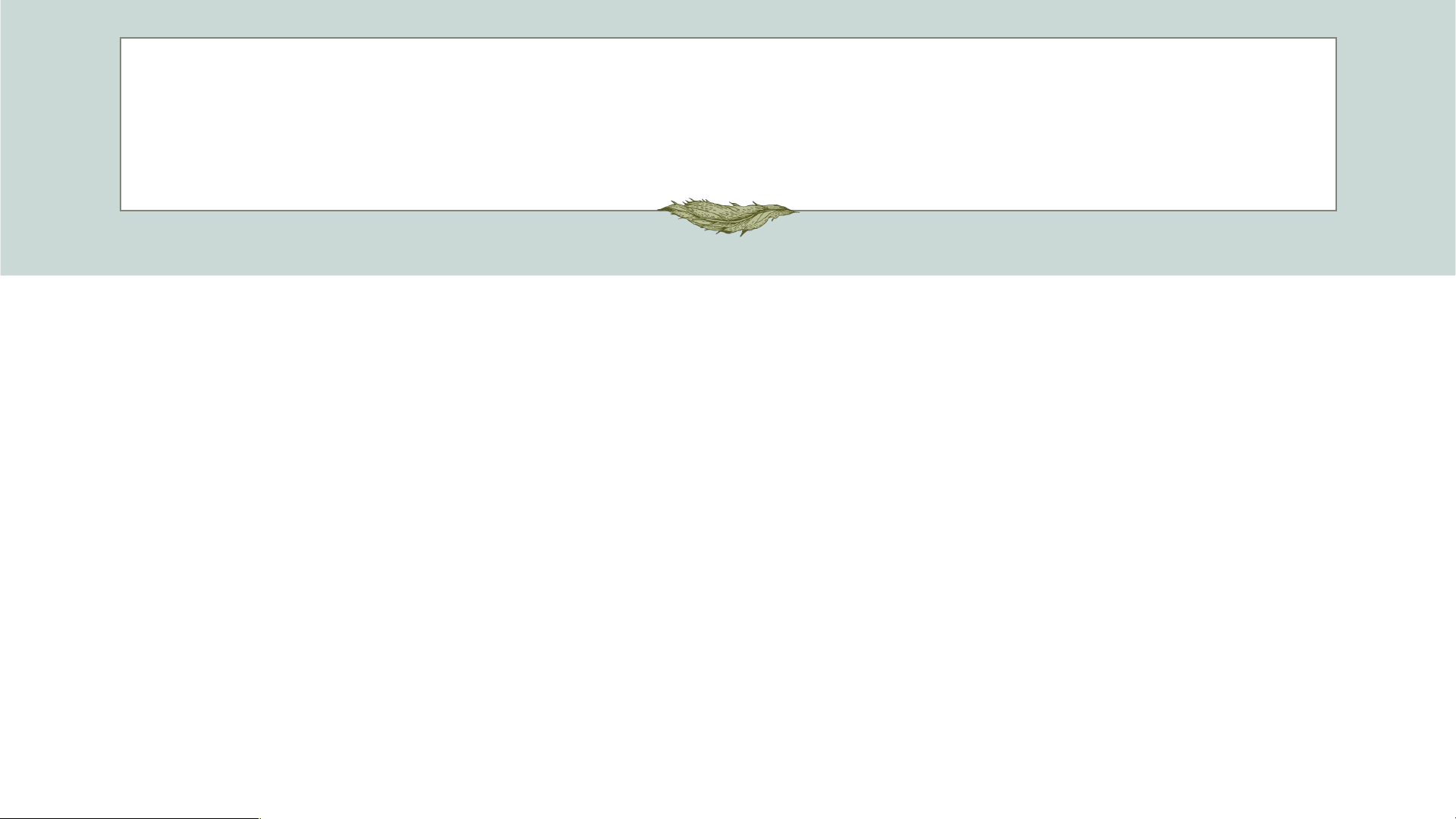
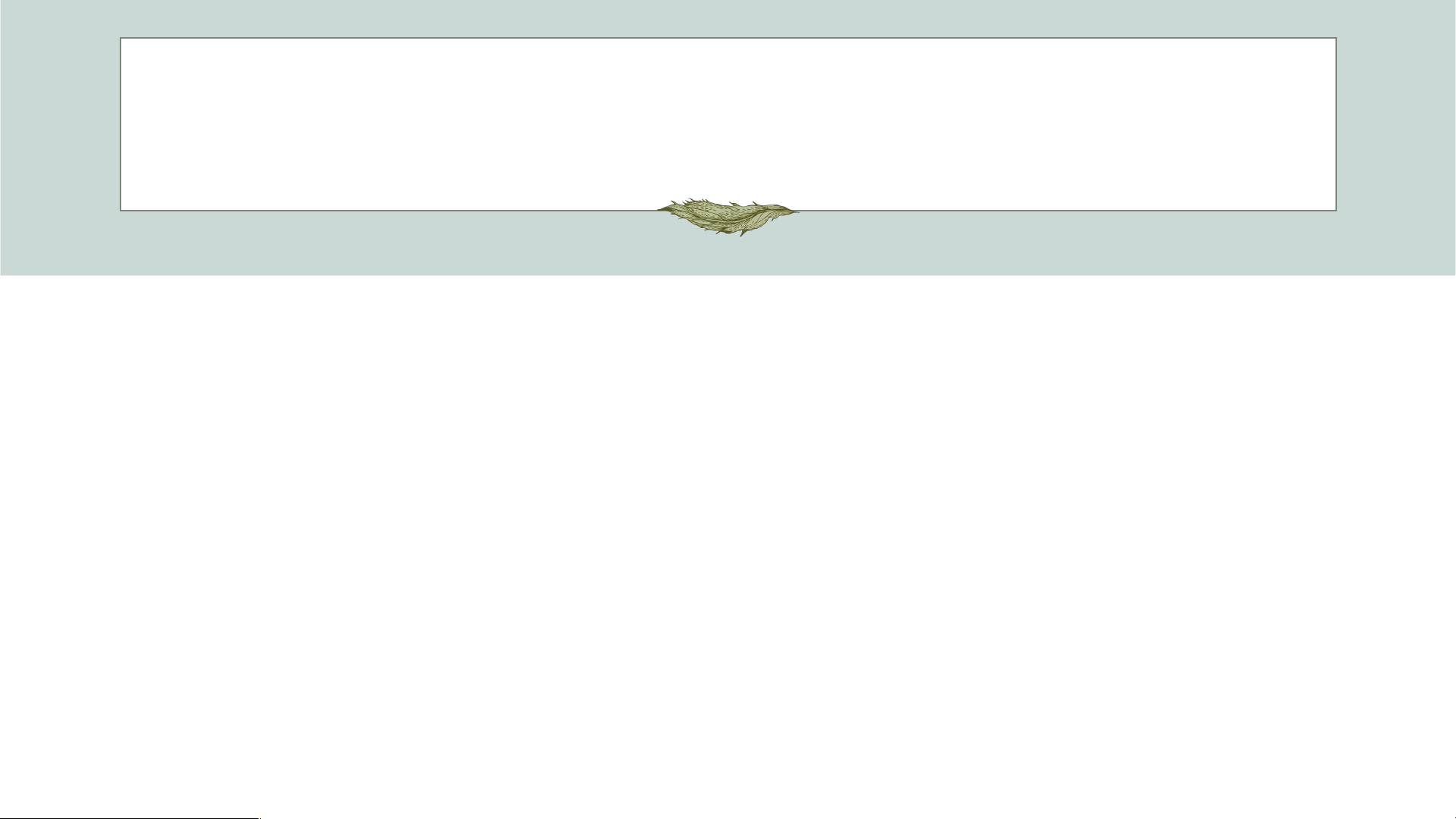
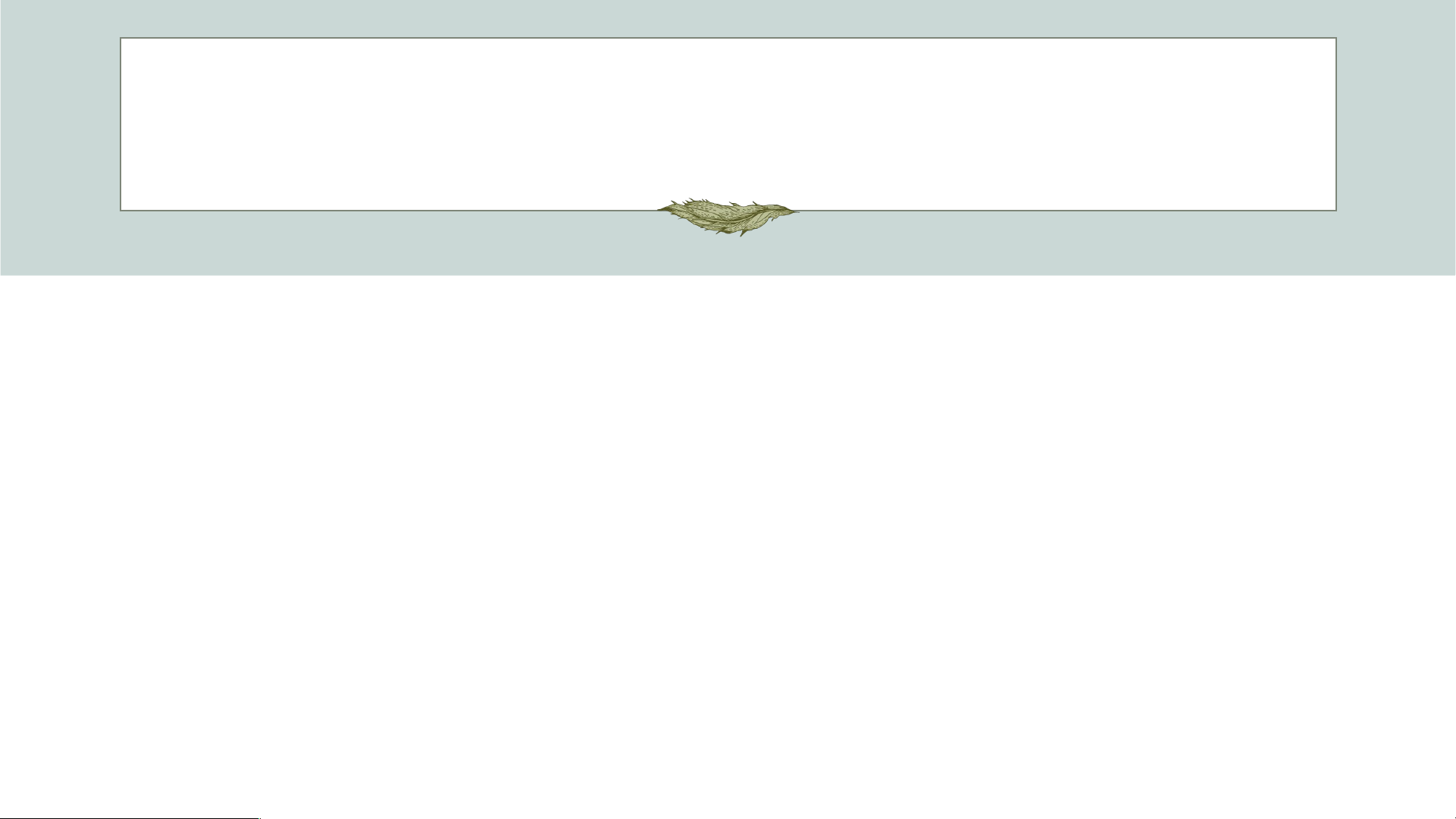
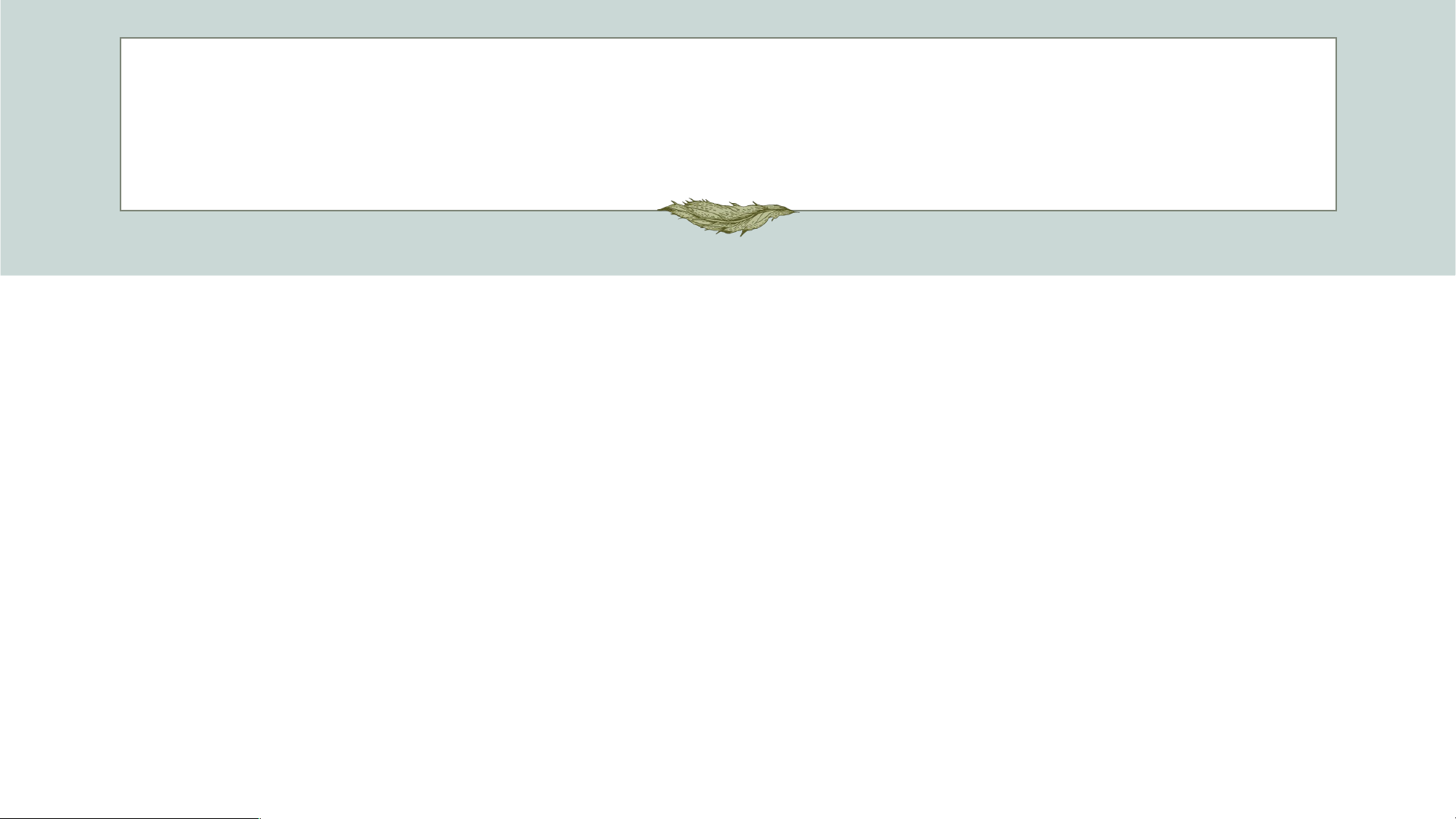

Preview text:
BÀI 11A SỬ DỤNG BẢN MẪU Nội dung
Bài 1.Mẫu định dạng và bản 11A mẫu
2. Lưu bài trình chiếu dưới dạng tệp video
Bài 11A Sử dụng bản mẫu 2 Khởi động
• Một bạn đã tạo bài trình
chiếu An toàn phòng thí
nghiệm như ở Hình 1. Theo
em, bạn đã làm thế nào để
tạo được bài trình chiếu đẹp mắt, hấp dẫn như vậy?
Bài 11A Sử dụng bản mẫu 3
1. Mẫu định dạng và bản mẫu a) Mẫu định dạng
• Thế nào là mẫu định dạng?
• Mẫu định dạng trang chiếu
(gọi tắt là mẫu định dạng)
được PowerPoint cung cấp
sẵn với màu sắc, hình ảnh
nền, phông chữ, kiểu chữ, cỡ
chữ,… thiết kế sẵn theo chủ
đề (Themes) để người dùng có thể sử dụng.
Bài 11A Sử dụng bản mẫu 5 a) Mẫu định dạng
• Các bước chọn mẫu định dạng. B1. Chọn thẻ Design
B2. Chọn mẫu trang chiếu.
Bài 11A Sử dụng bản mẫu 6 a) Mẫu định dạng • Lưu ý:
Ở bước 2, thực hiện nháy
phải chuột rồi chọn Apply to
selected slides để áp dụng
mẫu định dạng cho trang chiếu đang được chọn.
Bài 11A Sử dụng bản mẫu 7 b) Bản mẫu
• Thế nào là bản mẫu?
• Bản mẫu trình chiếu, gọi tắt là bản mẫu
(Templates), được cung cấp sẵn bởi PowerPoint.
• Bản mẫu gồm một hay nhiều trang
chiếu được lưu dưới dạng một tệp có phần mở rộng là .potx
• Trong bản mẫu, bố cục, định dạng trang
chiếu và cấu trúc nội dung bài trình
chiếu được thiết kế một cách chuyên
Bài 11A Sử dụng bản mẫu
nghiệp, phù hợp với chủ đề trình chiếu.8 b) Bản mẫu
• Các bước chọn bản mẫu: B1. Mở thẻ File B2. Chọn New
B3. Chọn chủ đề (nhập từ khóa vào
ô tìm kiếm (sử dụng từ khóa tiếng
Anh) hoặc chọn một chủ đề có sẵn).
B4. Chọn bản mẫu có trong danh sách hiện ra. B5. Chọn Create.
Bài 11A Sử dụng bản mẫu 9
1. Phát biểu nào sau đây là sai?
A. Có thể tạo bài trình chiếu mới bằng cách chọn File>New>Blank Presentation.
B. Có thể chọn mẫu bố cục trang chiếu có sẵn bằng cách mở dải lệnh Home,
nháy chuột vào New Slide, sau đó chọn mẫu trang chiếu có bố cục phù hợp.
C. Mẫu định dạng trang chiếu được thiết kế sẵn với màu sắc, hình ảnh nền,
phông chữ, kiểu chữ, cỡ chữ,… Khi được chọn, mặc định mẫu định dạng sẽ
được áp dụng thống nhất cho toàn bộ các trang trong bài trình chiếu.
D. Trong bản mẫu, bố cục, định dạng trang chiếu và cấu trúc nội dung bài trình
chiếu được thiết kế một cách chuyên nghiệp, phù hợp với chủ đề trình chiếu.
E. Ta không thể thay đổi được bố cục, định dạng, nội dung trang chiếu của bản mẫu. 10
Bài 11A Sử dụng bản mẫu 2.
• PowerPoint có sẵn những • Sử dụng từ khóa tiếng Anh để
bản mẫu để tạo album ảnh
tìm bản mẫu album ảnh sinh
cho những sự kiện, nhu cầu nhật (birthday photo album) khác nhau. Em muốn sử
dụng bản mẫu để tạo album
ảnh tặng người thân nhân
ngày sinh nhật. Em làm thế
nào để tìm được bản mẫu phù hợp?
Bài 11A Sử dụng bản mẫu 11 Ghi nhớ
• Mẫu định dạng là một trang chiếu có màu sắc, hình
ảnh nền, phông chữ, kiểu chữ, cỡ chữ,… được
thiết kế sẵn theo chủ đề.
• Bản mẫu gồm một hay nhiều trang chiếu với bố
cục, định dạng và cấu trúc nội dung trình chiếu có
sẵn, được thiết kế một cách chuyên nghiệp phù
hợp với chủ đề trình chiếu.
Bài 11A Sử dụng bản mẫu 12
2. Lưu bài trình chiếu dưới dạng tệp video
2. Lưu bài trình chiếu dưới dạng tệp video • Ưu điểm của
• Người xem có thể xem đi xem lại nội dung việc lưu bài trình chiếu. trình chiếu
• Có thể xem trên các thiết bị không có dưới dạng tệp
phần mềm trình chiếu như ti vi, điện thoại video. di động.
• Có thể xem nội dung bài trình chiếu của
tác giả mà không nhất thiết phải có tác giả trực tiếp trình bày.
2. Lưu bài trình chiếu dưới dạng tệp video • Các bước lưu
1. Mở tệp bài trình chiếu, chọn thẻ File, bài trình chiếu chọn Save As. dưới dạng tệp
2. Chọn thư mục lưu tệp. video
3. Trong cửa sổ Save As mở ra, nháy
chuột vào mũi tên bên phải ô Save as
type, chọn *.mp4 (hoặc *.wmw) trong danh sách mở ra. 4. Chọn nút lệnh Save.
Bài 11A Sử dụng bản mẫu 16
2. Lưu bài trình chiếu dưới dạng tệp video • Hãy trao đổi với
Bài trình chiếu cần được trình bày nhiều bạn về một số
lần (ví dụ như việc GV cần hướng dẫn tình huống thực
cho các lớp HS về an toàn, nội quy thí tiễn nên lưu bài nghiệm, thực hành,…) trình chiếu dưới
Cần gửi bài trình chiếu cho người khác dạng tệp video
xem và không muốn nội dung bị thay đổi để sử dụng.
(ví dụ như đơn vị cung cấp gửi đến
khách hàng bài giới thiệu, hướng dẫn sử dụng sản phẩm,…) Ghi nhớ
Có thể lưu bài trình chiếu dưới dạng tệp
video để người xem có thể xem lại nhiều lần
nội dung bài trình chiếu mà không nhất thiết
phải có tác giả trực tiếp trình bày.
Bài 11A Sử dụng bản mẫu 18 Luyện tập
1. Hãy nêu các bước sử dụng bản mẫu để tạo bài trình
chiếu, lưu bài trình chiếu dưới dạng tệp video.
2. Em hãy nêu lợi ích của việc sử dụng bản mẫu, lưu
bài trình chiếu dưới dạng tệp video.
Bài 11A Sử dụng bản mẫu 19
1. Hãy nêu các bước sử dụng bản mẫu để tạo bài trình
chiếu, lưu bài trình chiếu dưới dạng tệp video.
• Các bước sử dụng bản mẫu để tạo
• Các bước lưu bài trình chiếu dưới bài trình chiếu: dạng tệp video: B1. Mở thẻ File
B1. Mở tệp bài trình chiếu, chọn thẻ B2. Chọn New File, chọn Save As.
B3. Chọn chủ đề (nhập từ khóa vào ô
B2. Chọn thư mục lưu tệp.
tìm kiếm (sử dụng từ khóa tiếng Anh)
B3. Trong cửa sổ Save As mở ra, nháy
hoặc chọn một chủ đề có sẵn).
chuột vào mũi tên bên phải ô Save as
B4. Chọn bản mẫu có trong danh sách
type, chọn *.mp4 (hoặc *.wmv) trong hiện ra. danh sách mở ra. B5. Chọn Create. B4. Chọn nút lệnh Save.
Bài 11A Sử dụng bản mẫu 20
2. Em hãy nêu lợi ích của việc sử dụng bản mẫu, lưu
bài trình chiếu dưới dạng tệp video.
• Lợi ích của việc sử dụng bản
• Lợi ích của việc lưu bài trình mẫu:
chiếu dưới dạng tệp video:
Dễ dàng, nhanh chóng tạo được
Để người xem có thể xem lại
bài trình chiếu có bố cục, định
nhiều lần nội dung bài trình chiếu
dạng trang chiếu, cấu trúc nội
mà không nhất thiết phải có tác
dung trình chiếu rõ ràng, đẹp mắt,
giả trực tiếp trình bày.
hấp dẫn và chuyên nghiệp.
Bài 11A Sử dụng bản mẫu 21 Thực hành
1. Thực hành sử dụng bản mẫu để tạo bài trình chiếu
như ở Hình 1. Sau đó lưu bài trình chiếu dưới dạng
tệp video. Chia sẻ sản phẩm của em với các bạn trong lớp.
2. Thực hành tìm bản mẫu phù hợp để tạo một album
ảnh (định dạng .pptx) chúc mừng nhân ngày sinh nhật
bạn, người thân của em. Lưu bài trình chiếu dưới
dạng tệp video và gửi cho bạn, người thân của em.
Bài 11A Sử dụng bản mẫu 22 Vận dụng
Hãy cùng làm việc với bạn để tạo một bài trình chiếu
(có sử dụng các hình ảnh minh họa), sau đó lưu
dưới dạng tệp video phục vụ cho một sự kiện nào đó
của lớp em (ví dụ như nhân dịp kỉ niệm ngày Nhà
giáo Việt Nam 20/11, ngày Quốc tế phụ nữ 8/3,…)
Bài 11A Sử dụng bản mẫu 23 Thank you!
Document Outline
- Slide 1
- Nội dung
- Khởi động
- 1. Mẫu định dạng và bản mẫu
- a) Mẫu định dạng
- a) Mẫu định dạng
- a) Mẫu định dạng
- b) Bản mẫu
- b) Bản mẫu
- 1. Phát biểu nào sau đây là sai?
- 2.
- Ghi nhớ
- 2. Lưu bài trình chiếu dưới dạng tệp video
- 2. Lưu bài trình chiếu dưới dạng tệp video
- 2. Lưu bài trình chiếu dưới dạng tệp video
- Slide 16
- 2. Lưu bài trình chiếu dưới dạng tệp video
- Ghi nhớ
- Luyện tập
- Slide 20
- Slide 21
- Thực hành
- Vận dụng
- Thank you!




